আপনি যদি ইন্টারনেটের মাধ্যমে দূরবর্তীভাবে রাস্পবেরি পাই টার্মিনাল অ্যাক্সেস করতে না জানেন তবে এটি কীভাবে করবেন তা শিখতে এই নিবন্ধটি অনুসরণ করুন।
ইন্টারনেটের মাধ্যমে দূরবর্তীভাবে রাস্পবেরি পাই অ্যাক্সেস করুন
ভিএনসি হল একটি ডেস্কটপ অ্যাপ্লিকেশন, যা দূরবর্তী অবস্থান থেকে রাস্পবেরি পাই নিয়ন্ত্রণ করতে ব্যাপকভাবে ব্যবহৃত হয়। এটি বিনামূল্যে ব্যবহার করা যায় এবং এটি আপনাকে একই সময়ে বিভিন্ন রাস্পবেরি পাই VNC সেশন খোলার অনুমতি দেয়, যার ফলে রাস্পবেরি পাই ব্যবহারকারীদের জন্য একই সময়ে একই সময়ে রাস্পবেরি পাই ডিভাইসটি ব্যবহার করা সহজ হয়। এছাড়াও, আপনি নেটওয়ার্কের ভিতরে এবং বাইরে থেকে ডিভাইসটি দূরবর্তীভাবে অ্যাক্সেস করতে এর পরিষেবাগুলি ব্যবহার করতে পারেন।
VNC এর মাধ্যমে দূরবর্তীভাবে রাস্পবেরি পাই অ্যাক্সেস করতে, নীচের উল্লিখিত পদক্ষেপগুলি অনুসরণ করুন:
ধাপ 1: রাস্পবেরি পাইতে VNC সক্ষম করুন
VNC পরিষেবা ইতিমধ্যেই রাস্পবেরি পাই সিস্টেমে ইনস্টল করা আছে। যাইহোক, আপনাকে এটি রাস্পবেরি পাই কনফিগারেশন থেকে সক্ষম করতে হবে, যা রাস্পবেরি পাই প্রধান মেনু থেকে খোলা যেতে পারে “ পছন্দসমূহ 'বিকল্প।
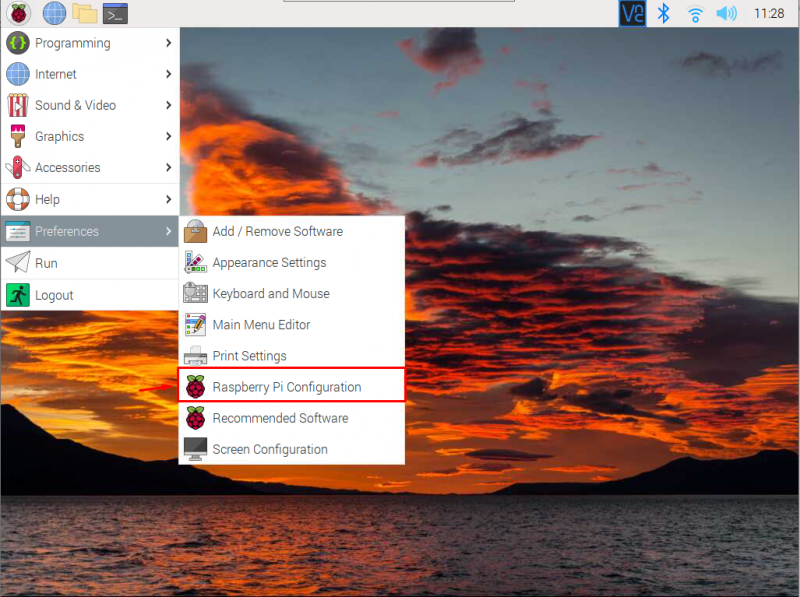
যাও ' ইন্টারফেস ” বিভাগ এবং সেখান থেকে VNC সক্রিয় করুন।
ঐচ্ছিক : SSH পরিষেবাটিও সক্ষম করা ভাল কারণ আপনার এটির প্রয়োজন হতে পারে।
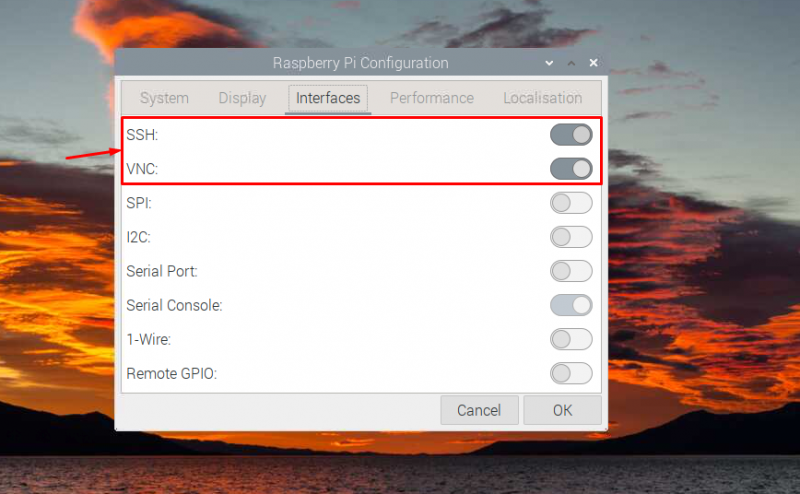
ধাপ 2: রাস্পবেরি পাইতে VNC অ্যাপ্লিকেশন খুলুন
ক্লিক করুন ' ভিএনসি ডিভাইসের আইপি ঠিকানা পাওয়ার জন্য রাস্পবেরি পাইতে VNC খুলতে আইকন।
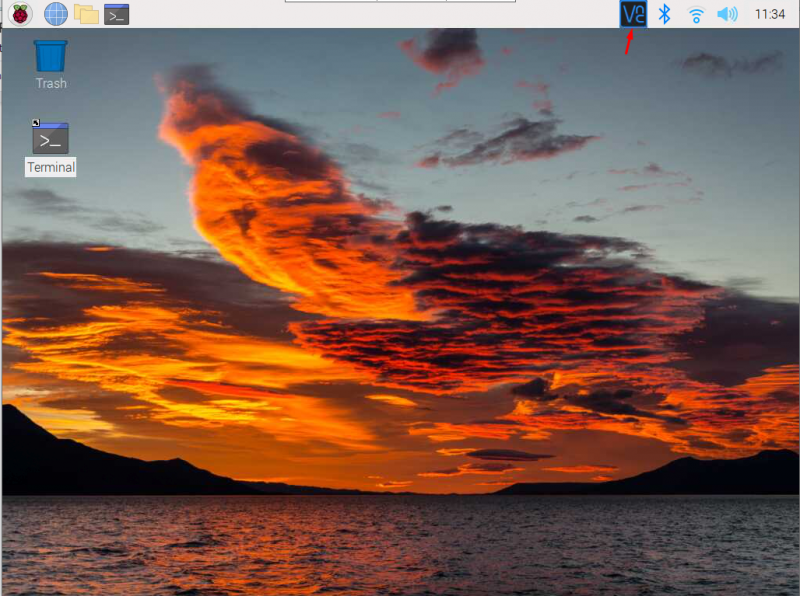
এটা ' 192.168.18.37 ' আমার ক্ষেত্রে.
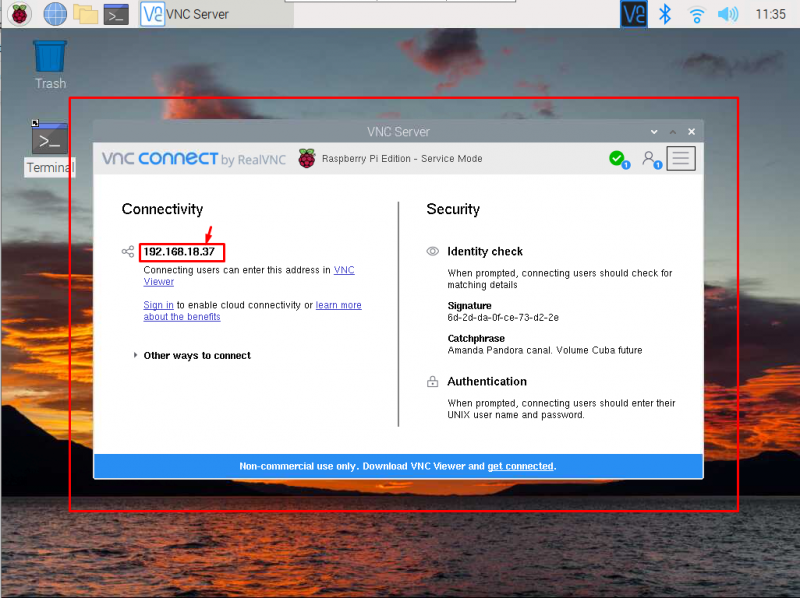
ধাপ 3: পিসি বা ল্যাপটপে VNC ইনস্টল করুন
এখন, আপনাকে অবশ্যই আপনার Windows বা macOS ডেস্কটপে VNC ইনস্টল করতে হবে এখানে . যেহেতু আমি উইন্ডোজ ডেস্কটপ ব্যবহার করছি, তাই আমাকে উইন্ডোজের জন্য অ্যাপ্লিকেশনটি ডাউনলোড করতে হবে।
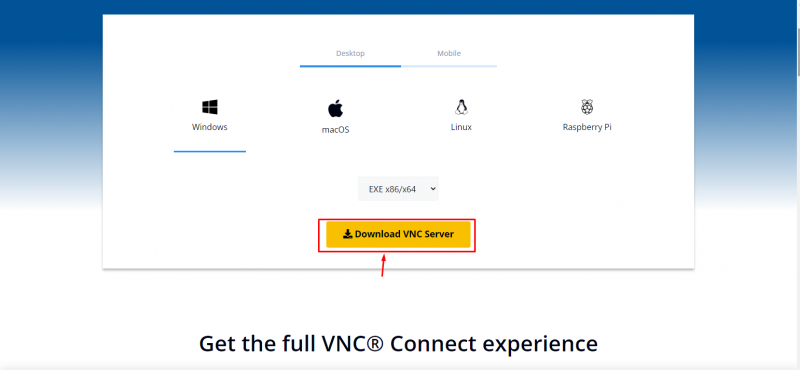
ধাপ 4: ল্যাপটপ বা পিসিতে VNC চালান
ইনস্টলেশনের পরে, চালান VNC অ্যাপ্লিকেশন আপনার সিস্টেমে এবং আপনি যে আইপি ঠিকানাটি খুঁজে পান তা লিখুন ধাপ ২ .
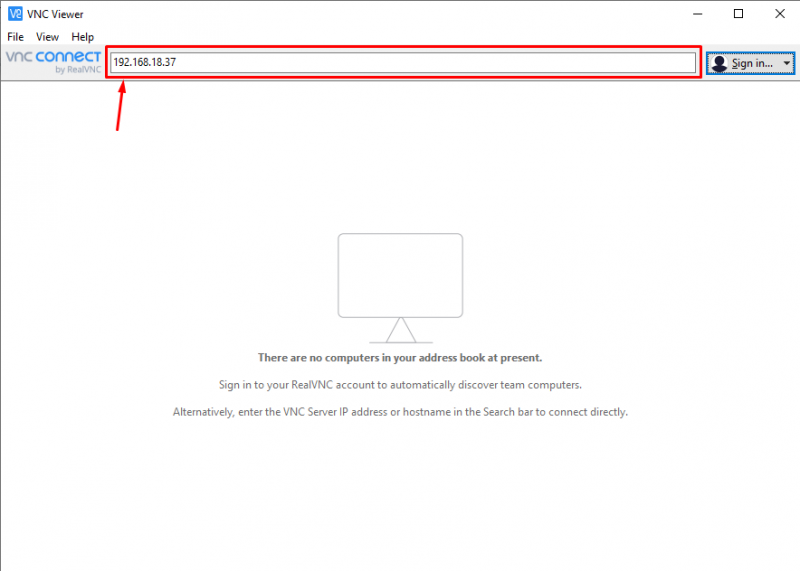
আপনি রাস্পবেরি পাই এর আইপি ঠিকানা প্রবেশ করালে, আপনাকে প্রমাণীকরণের জন্য ডিভাইসের ডিফল্ট ব্যবহারকারীর নাম এবং পাসওয়ার্ড লিখতে বলা হবে।
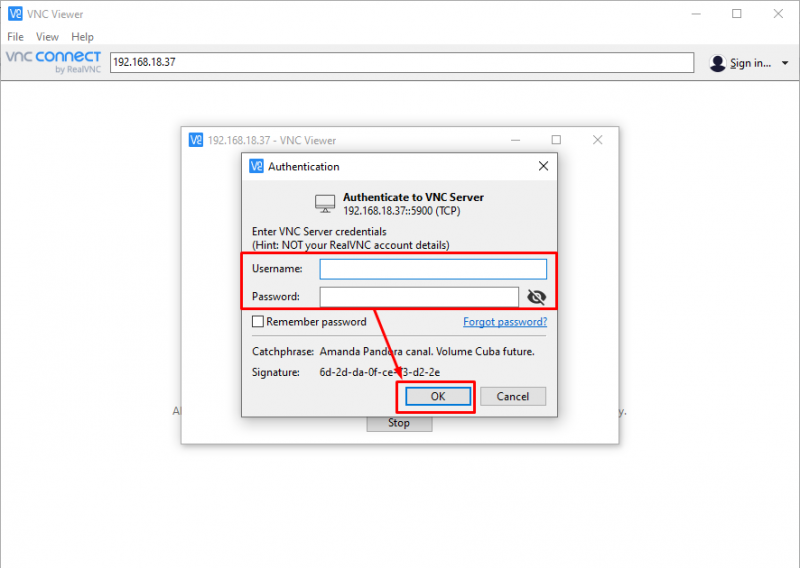
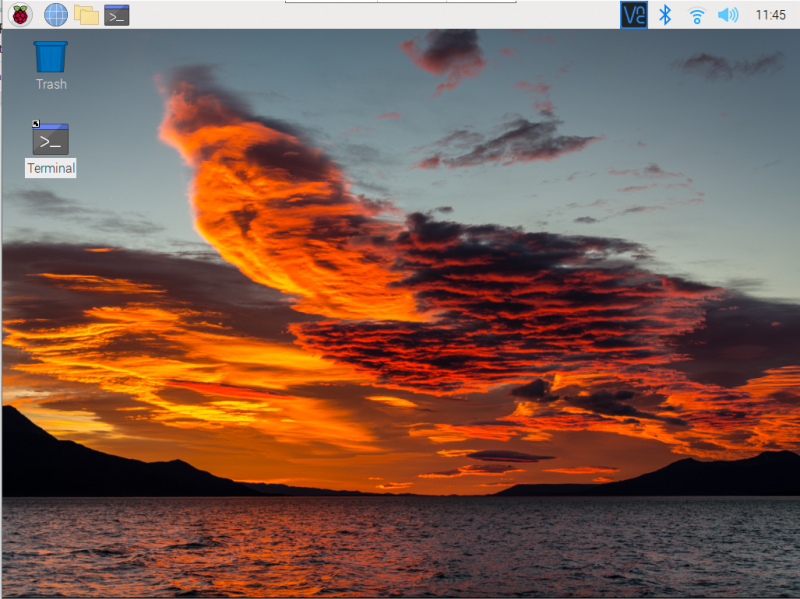
এই মুহুর্তে, আপনি এখন দূরবর্তীভাবে নেটওয়ার্কের মধ্যে দূরবর্তী অবস্থান থেকে রাস্পবেরি পাই অ্যাক্সেস করতে পারেন।
নেটওয়ার্কের বাইরে রাস্পবেরি পাই অ্যাক্সেস করুন
আপনি যদি নেটওয়ার্কের বাইরে ডিভাইসটি অ্যাক্সেস করতে চান তবে আপনাকে অবশ্যই নিম্নলিখিত পদক্ষেপগুলি সম্পাদন করতে হবে:
ধাপ 1 : একটি VNC অ্যাকাউন্ট তৈরি করুন এখানে .
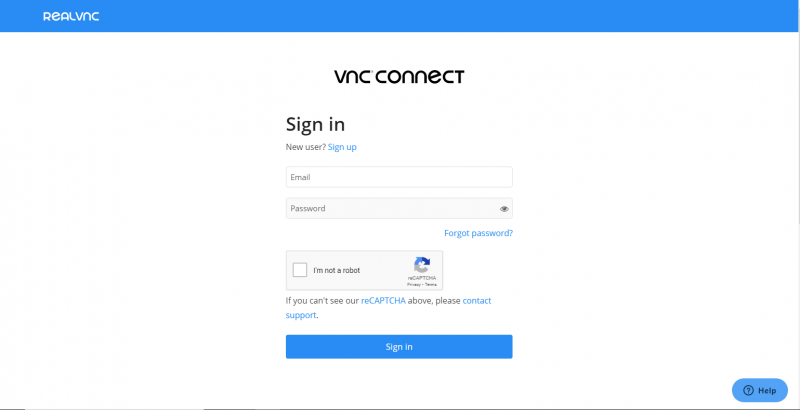
ধাপ ২ : ক্লাউড সংযোগ সক্ষম করতে Raspberry Pi's VNC-তে সাইন ইন করুন৷
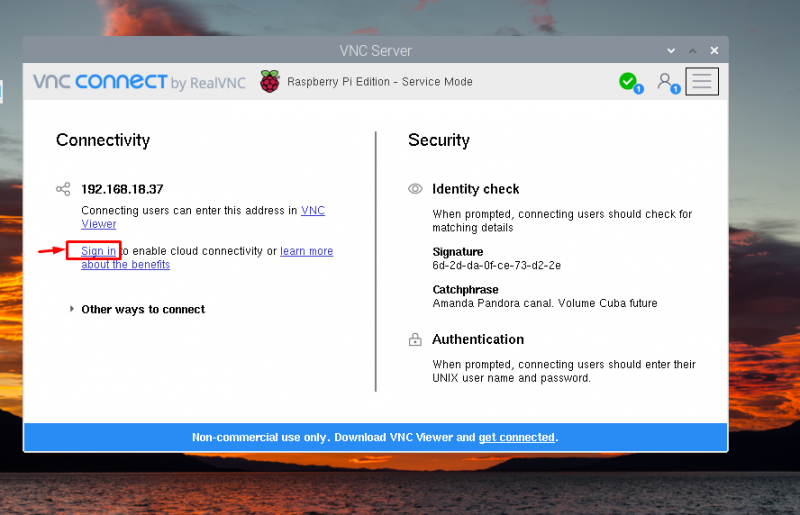
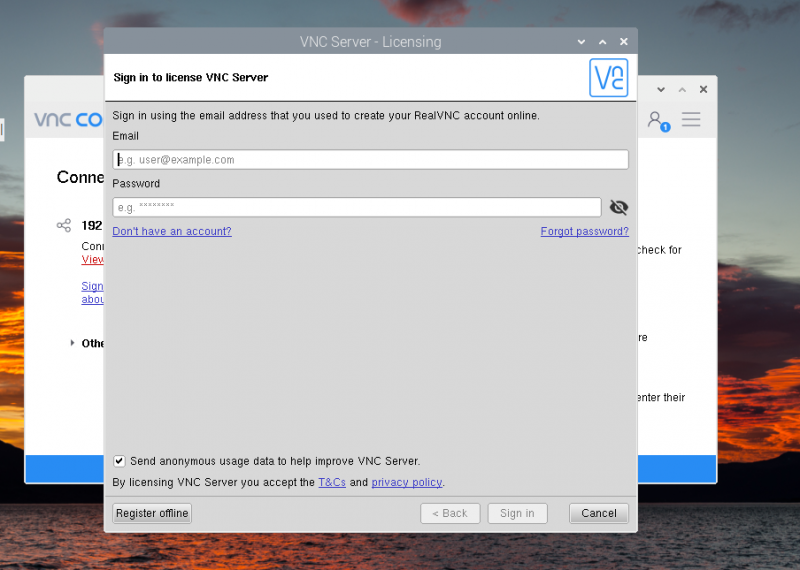
ধাপ 3 : একদা ' সাইন ইন করুন ' সম্পন্ন হয়েছে, আপনার উইন্ডোজের ভিএনসিতেও একই অ্যাকাউন্ট খুলতে হবে।
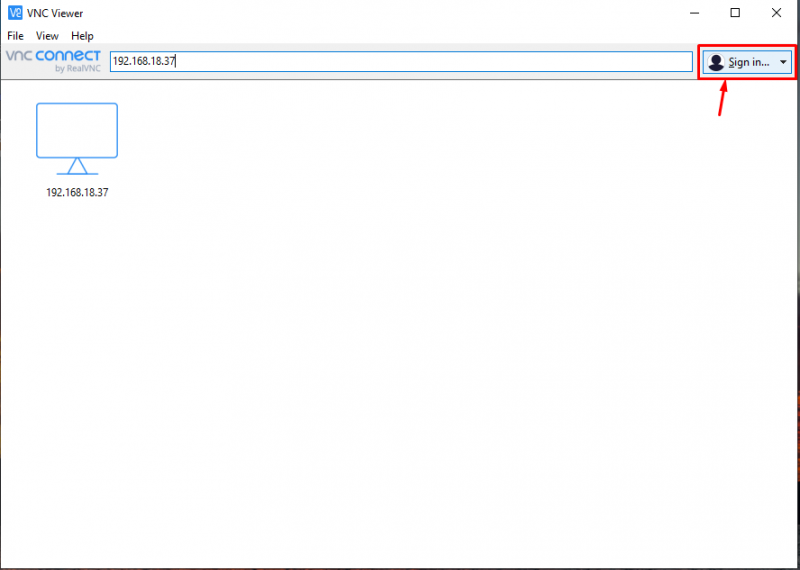
এর পরে, আপনাকে রাস্পবেরি পাই আইপি ঠিকানা ব্যবহার করে নেটওয়ার্কের বাইরে রাস্পবেরি পাই অ্যাক্সেস করার অনুমতি দেওয়া হবে।
উপসংহার
VNC একটি বিনামূল্যের এবং ওপেন-সোর্স বৈশিষ্ট্য যা রাস্পবেরি পাই ব্যবহারকারীদের একটি দূরবর্তী সংযোগ থেকে সহজেই ডিভাইস অ্যাক্সেস করতে দেয়। বৈশিষ্ট্যটি ইতিমধ্যেই রাস্পবেরি পাইতে ইনস্টল করা আছে এবং আপনি এটিকে রাস্পবেরি পাই কনফিগারেশন থেকে সক্ষম করতে পারেন “ ইন্টারফেস ' অধ্যায়. পরে, আপনি VNC অ্যাপ্লিকেশনের মাধ্যমে উইন্ডোজ ল্যাপটপ বা পিসিতে ডিভাইস অ্যাক্সেস করতে রাস্পবেরি পাই আইপি ঠিকানা ব্যবহার করতে পারেন। ক্লাউড সংযোগের জন্য, আপনাকে অবশ্যই Raspberry Pi এবং Windows VNC উভয় অ্যাপ্লিকেশনে VNC অ্যাকাউন্টে সাইন ইন করতে হবে যাতে আপনি নেটওয়ার্কের বাইরে ডিভাইসটি অ্যাক্সেস করতে পারেন।